1.选择手动安装(必须注意)
2.界面按钮显示不全在虚拟机里按键 ctrl+Alt+T
输入命令:
xrandr -s 1280x800
xrandr -s 1920x1440
3.最后编辑 sudo vim /etc/netplan/01-network-manager-all.yaml 填入:
network:
version: 2
renderer: NetworkManager
ethernets:
ens33 : # 网卡名称
dhcp4: no # 关闭dhcp
dhcp6: no
addresses: [192.168.123.101/24] # 静态ip
gateway4: 192.168.123.2 # 网关
nameservers:
addresses: [192.168.123.1,8.8.8.8, 114.114.114.114]`# dns
运行 sudo netplan apply
选择新网卡
ifconfig ens33 down
ifconfig ens33 up
4.ssh安装配置出了问题,于是就把openssh-server卸载后重装,发现又是与openssh-client版本不一致(client是Ubuntu系统自带安装好的),于是又把openssh-client卸载后重装,终于把问题解决了。openssh安装很快,所以出现问题直接卸载重装还是相对更简单利落的。下面是相关操作:
1、先停掉SSH服务:sudo stop ssh
2、卸载openssh-server:apt-get remove openssh-server
3、卸载openssh-client: apt-get remove openssh-client
4、安装openssh-server:apt-get install openssh-server
5、安装openssh-client:apt-get install openssh-client
6、安装完成以后,启动服务:sudo /etc/init.d/ssh start
7、启动后,查看服务是否正确启动: ps -e|grep ssh
8、确认ssh-server已经正常工作: netstat -tlp
5.ubuntu20.04配置环境变量
1.查看目前都有哪些环境变量:
echo $PATH
sudo vim /etc/profile
添加以下语句到最后:
export LD_LIBRARY_PATH=/usr/local/lib
命令:
source profile
2.VMware Tools安装方法二:
sudo apt install open-vm-tools-desktop -y
sudo reboot
6.vm网络配置
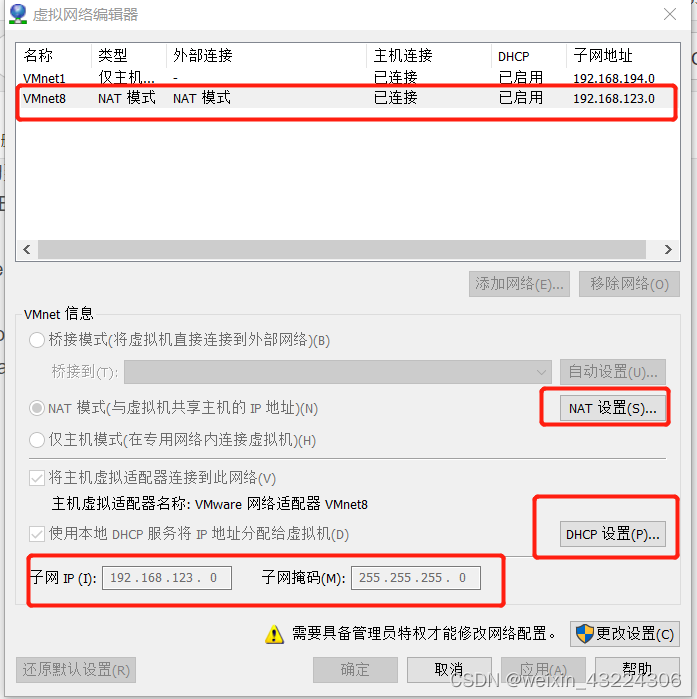
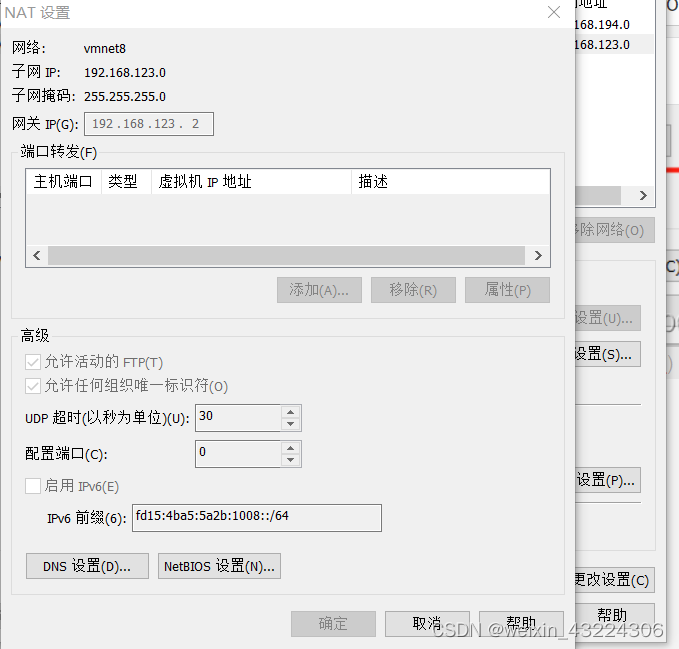
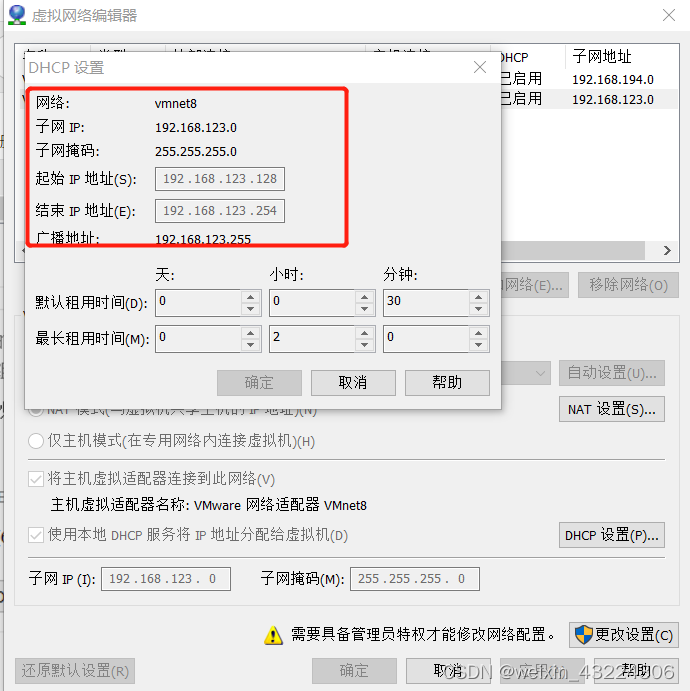
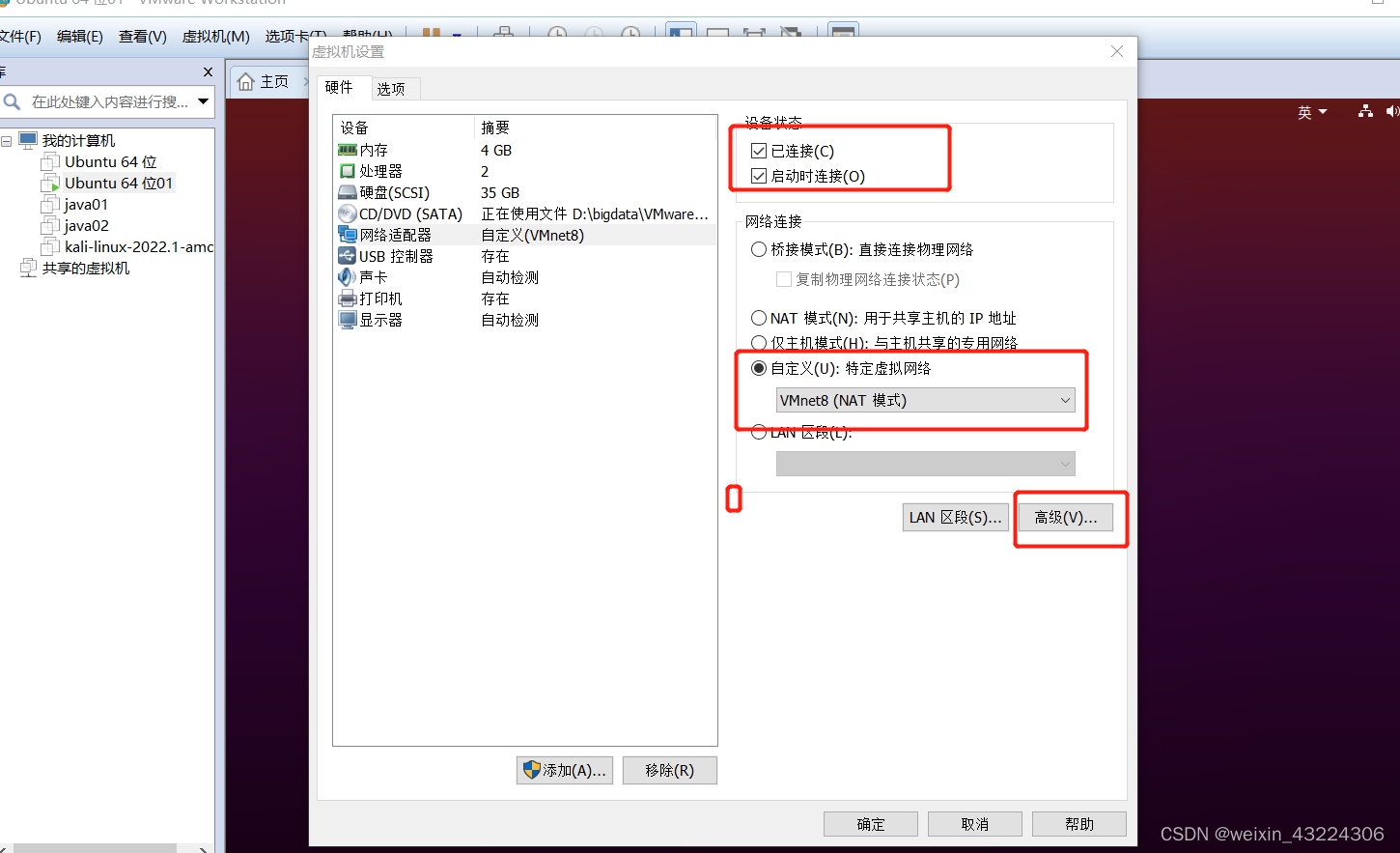
7.本地机网络适配器配置
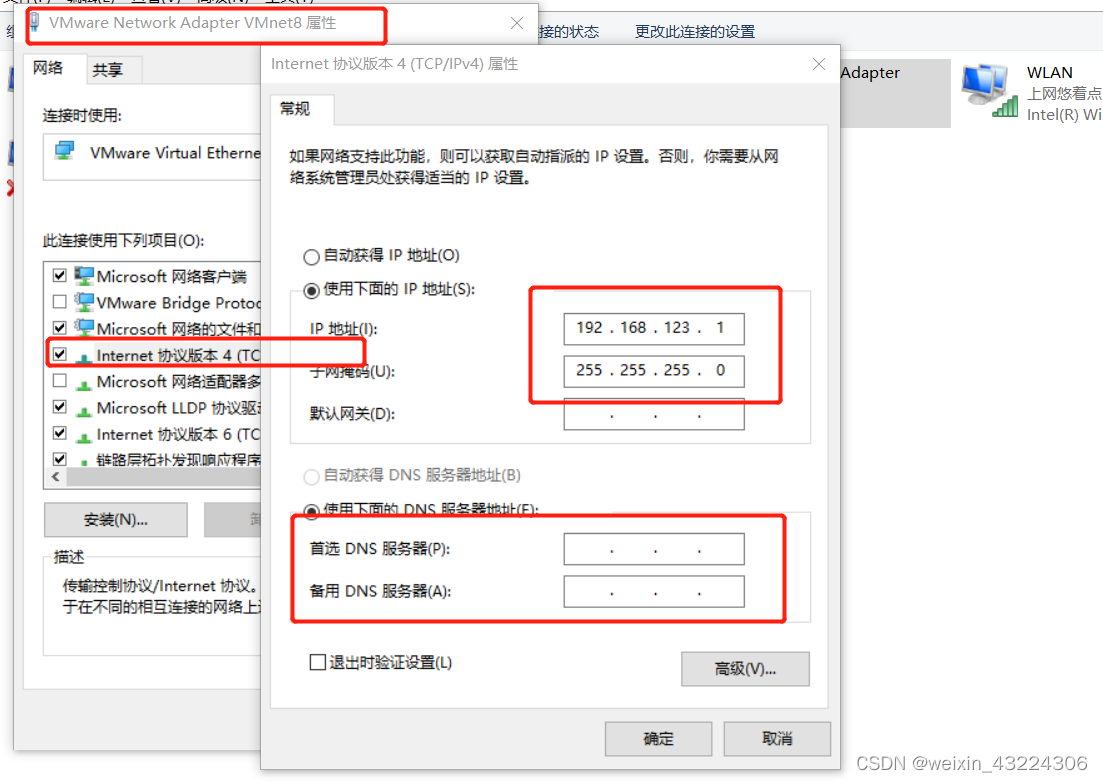























 3072
3072











 被折叠的 条评论
为什么被折叠?
被折叠的 条评论
为什么被折叠?










